Како вратити свој Инстаграм након што сте онемогућени?
Pronađite detaljne korake kako da vratite svoj Instagram nalog nakon što je onemogućen.
Кораци које треба предузети када идентификујете фалсификовани Мицрософт софтвер:
За дигиталне кључеве: проверите репутацију продавца (посебно за продавце на тржишту трећих страна). Проверите да ли је цена сумњиво нижа од Мицрософтовог РРП-а.
За физичке медије: проверите квалитет штампе и правопис спољашњег паковања. Уверите се да су безбедносни холограми присутни на УСБ-у или ДВД-у и да су уграђени у медиј, а не налепљени као налепнице.
Коришћење оригиналног Мицрософт софтвера помаже вам да избегнете преваре, малвер и неочекивану деактивацију лиценце. Нажалост, остаје снажно „сиво тржиште“ за кључеве Мицрософт производа и инсталационе медије. Ако сте забринути у вези са аутентичношћу „правог“ производа, можете предузети неколико једноставних корака да бисте утврдили да ли је безбедан за употребу.
Данас се Виндовс обично дистрибуира као дигитално преузимање. Увек би требало да преузмете Виндовс 10 са Мицрософт-ове званичне веб локације. Ово осигурава да ненамерно не добијете модификовану верзију која би могла да садржи малвер или инсталирате додатни софтвер треће стране.
Осим ако не инсталирате Виндовс 10 на постојећи рачунар , и даље ћете морати да купите оригинални кључ производа да бисте активирали инсталацију. Најсигурније место за дигиталну куповину Виндовс-а је Мицрософт-ова сопствена продавница.
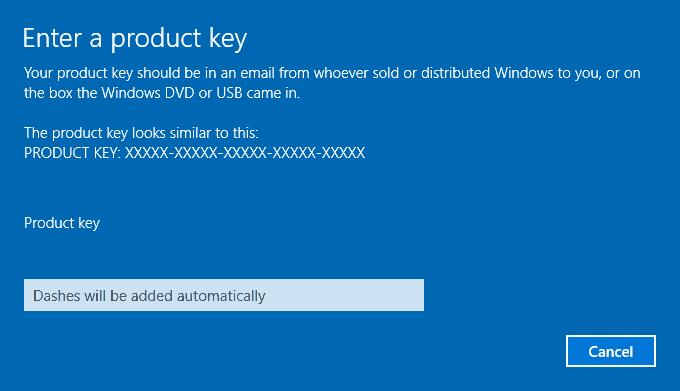
Дијалог кључа производа
Алтернативно, требало би да се одлучите за реномираног продавца којег познајете и коме верујете. Чак и овде, можда ћете морати да будете опрезни – последњих година, на пример, Амазон је имао своје тржиште инфилтрирано од стране продаваца на сивом тржишту који нуде нелегитимне кључеве по знатно нижим ценама.
Када купујете самостални кључ производа, увек проверите идентитет продавца и размотрите да ли се цена чини превише добра да би била истинита. Виндовс 10 Хоме има малопродајну цену од 139 долара. Кључеви наведени за 10 долара на интернету имају велике шансе да буду лажни или добијени на превару. Иако многи у почетку могу радити нормално, Мицрософт може опозвати неоригиналне кључеве што би ваш софтвер ставило у деактивирано стање.
И даље је могуће купити Виндовс 10 у физичком малопродајном пакету, у зависности од вашег региона. Мицрософт сада обезбеђује Виндовс 10 на УСБ диску, замењујући ДВД-ове који су коришћени за претходне верзије оперативног система.
Оригинални Виндовс 10 инсталациони УСБ ће садржати уграђен холограм који вам може помоћи да проверите његову аутентичност. Док нагињете УСБ, требало би да видите да се "жива боја и 3Д ефекти" појављују унутар плаво обликованог врха драјва.

Важно је да холограм треба да буде уграђен у пластику. Налепница залепљена на врху је кључни показатељ да је диск фалсификован. Други Мицрософт софтвер који се дистрибуира преко УСБ-а, као што је Оффице 2016, имаће сличан уграђени холограм.
Када купујете старији софтвер на ЦД-у или ДВД-у, требало би да нагнете диск и потражите холографске ефекте унутар његовог унутрашњег чворишта. Као и код новијих УСБ-ова, холограм мора бити уграђен у диск. Холографске налепнице залепљене на диск преваранти користе како би покушали да сакрију своју превару.

Неки Мицрософт ДВД-ови садрже додатне безбедносне мере. Још једном, они су уграђени у физички диск и нису причвршћени као налепнице. Може постојати холографска трака око главчине диска, у складу са тањом дуж спољашњег обода диска.
Унутрашња трака треба да садржи симбол стрелице који показује на спољашњу страну диска. Пратећи стрелицу, требало би да сретнете стрелицу усмерену ка унутра на спољној траци. Две стрелице треба да буду у директном и непогрешивом поравнању.
Осим холограма, један од најлакших начина да се идентификују фалсификовани Мицрософт медији могу бити посматрањем спољашњег паковања. Уобичајене грешке укључују основне правописне грешке, лошу граматику и мутне слике. Бледе боје или генерално лош квалитет штампе такође треба да буду упозорење да садржај можда није аутентичан.
Ако посумњате на превару, више помоћи и савета можете добити на Мицрософт-овој веб локацији „Како рећи“ . Ово укључује образац који можете користити да пријавите сумњиву куповину.
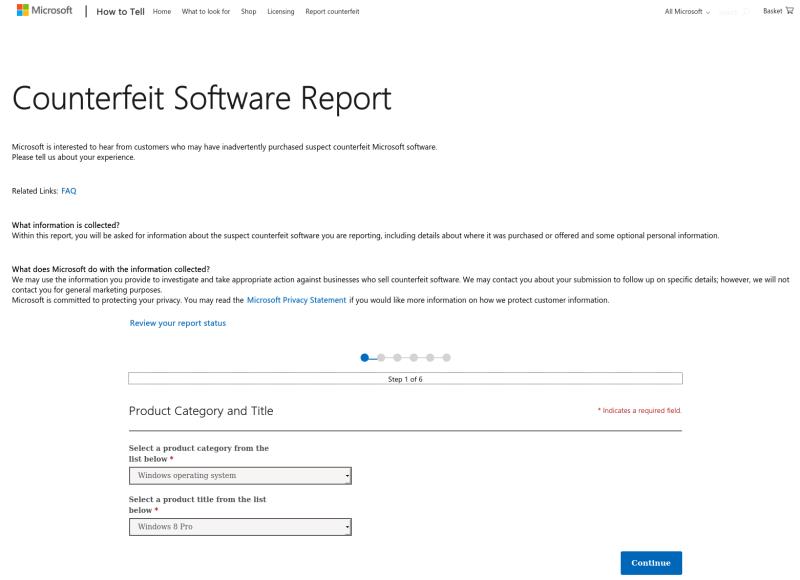
Мицрософт тражи информације о производу који сте купили, одакле сте га купили и врсти медија који је укључен. Такође ћете бити упитани да ли је продавац тврдио да је софтвер оригиналан и која је била наведена купопродајна цена.
Опционо можете да наведете личне податке које Мицрософт може да користи да затражи додатна појашњења о одређеним детаљима вашег извештаја. Сајт Мајкрософта каже да користи извештаје о превари да би „истражио и предузео одговарајуће мере“ против фалсификатора.
Pronađite detaljne korake kako da vratite svoj Instagram nalog nakon što je onemogućen.
Желите да избришете истекле пропуснице и средите Аппле новчаник? Пратите док објашњавам у овом чланку како да уклоните ставке из Аппле новчаника.
Било да сте одрасла или млада особа, можете испробати ове апликације за бојење да бисте ослободили своју креативност и смирили свој ум.
Овај водич вам показује како да решите проблем са вашим Аппле иПхоне или иПад уређајем који приказује погрешну локацију.
Погледајте како можете да омогућите и управљате Не узнемиравај на иПад-у како бисте се могли фокусирати на оно што треба да урадите. Ево корака које треба пратити.
Погледајте различите начине на које можете повећати своју тастатуру на иПад-у без апликације треће стране. Такође погледајте како се тастатура мења са апликацијом.
Да ли се суочавате са грешком иТунес не открива иПхоне или иПад на вашем Виндовс 11 рачунару? Испробајте ове проверене методе да одмах решите проблем!
Осећате да ваш иПад не ради брзо? Не можете да надоградите на најновији иПадОС? Пронађите овде знакове који говоре да морате да надоградите иПад!
Тражите кораке како да укључите аутоматско чување у програму Екцел? Прочитајте овај водич о укључивању аутоматског чувања у Екцел-у на Мац-у, Виндовс 11 и иПад-у.
Погледајте како можете да држите своје лозинке у Мицрософт Едге-у под контролом и спречите прегледач да сачува све будуће лозинке.







